Os melhores recursos experimentais Na seção Novos laboratórios da Philips Hue

As luzes Philips Hue são uma das maneiras mais simples de adicionar luzes inteligentes à sua casa. Em uma atualização recente, a Philips adicionou uma nova seção Labs, na qual você pode testar novos recursos experimentais. Veja como acessar os Labs e os melhores novos recursos para experimentar.
RELACIONADOS: Sete Usos Inteligentes para Philips Hue Lights
Para qualquer um que tenha mexido com o Gmail Labs, a ideia de "laboratórios" os recursos devem ser auto-explicativos. Para todos os outros, aqui estão os princípios básicos: a seção Labs é preenchida com novos recursos experimentais que podem ou não funcionar muito bem. Não espere nada nesta seção para ser impecável. Você concorda em ser uma cobaia para novos recursos e, em troca, pode testá-los cedo e possivelmente influenciar quais deles serão adicionados ao aplicativo regular.
Como encontrar a seção sobre laboratórios de matizes
Para encontrar os novos recursos do Labs, você pode pesquisá-los aqui ou no seu telefone. Para encontrá-los no seu telefone, verifique se você tem a versão mais recente do aplicativo Philips Hue instalada e abra-a. Toque no ícone de bússola na parte superior da tela.
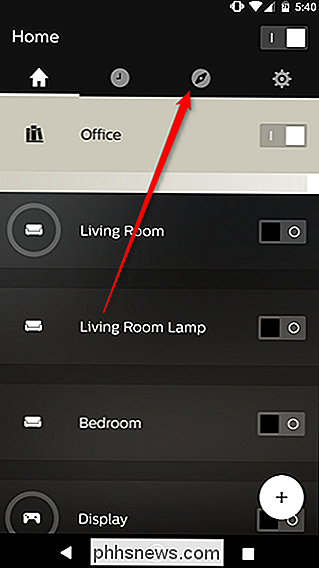
Toque em “Hue labs” na lista. Aqui, você pode percorrer os vários recursos do Labs que a Philips está experimentando.
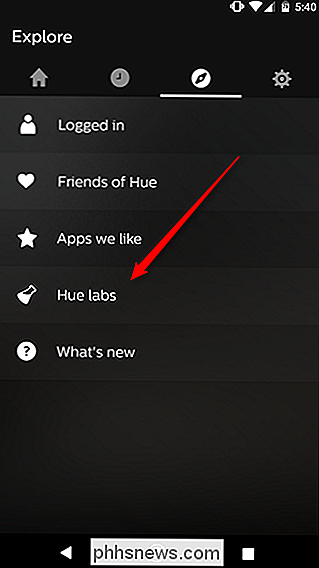
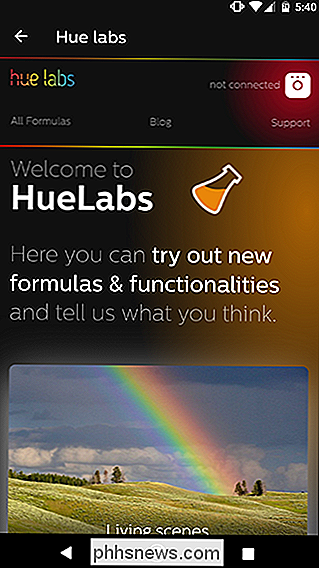
Naturalmente, os recursos aqui serão alterados com o tempo e, como não podemos nos estressar o suficiente, eles podem não funcionar corretamente. Se você se deparar com um recurso que não funciona como esperado, deixe um comentário, entre em contato com o Hue se precisar ou desabilite-o.
Os recursos do Coolest Labs
Há vários experimentos do Labs que você pode explorar . Alguns são simples ajustes no funcionamento dos seus dispositivos Matiz, como deixar você escurecer as luzes com o Hue Tap (se ainda não tiver atualizado para o muito melhor Hue Dimmer Switch). Outros são mais elaborados e, francamente, legais. Aqui estão os melhores que encontramos:
- Cenas Vivas: Esse recurso mostra uma luz através de uma série de cores baseada em uma cena. Isso ajuda a dar uma variedade ao seu quarto sem ter que ajustar tediosamente uma cena, ou usar um aplicativo de terceiros para esquemas de iluminação mais complexos. As cores serão alteradas aleatoriamente em um intervalo definido, mas as cores devem ser consistentes com um tema com base na imagem selecionada.
- Scene Playlist: Isso funciona de modo semelhante ao Living Scenes, mas com um pouco mais de controle. Você pode definir uma lista de cenas com as quais as luzes coloridas farão a transição entre elas, mudando gradualmente de uma para a próxima. Quando chegar ao fim da sua lista de reprodução, ela retornará em loop
- Preparar-me para ir dormir: A opção Matiz permite escolher uma rotina de hora de dormir com base em uma programação que desligará gradualmente suas luzes. Isso é bom, mas se você não vai para a cama na mesma hora todas as noites, é inútil. Este recurso permite que você pressione um botão no seu Toque ou Interruptor Dimmer para ativar sua rotina de dormir. Você obtém os mesmos benefícios de uma transição lenta, sem ter que aderir a um cronograma rigoroso.
- Mimetização de presença: Se você sair de férias, poderá usar esse recurso para dar aos vizinhos a impressão de estar em casa . Isso liga e desliga as luzes aleatoriamente e em salas aleatórias. Você pode personalizar a aleatoriedade para que suas luzes não cumpram um cronograma, o que pode indicar que você não está realmente lá
- Sunset Timer: Isso permite que você acenda suas luzes quando o sol se põe (sem usar IFTTT) ou desligado quando o sol nascer. Ele também permite que você defina um deslocamento para que, por exemplo, suas luzes se acendam uma hora após o pôr do sol, e não imediatamente ao pôr-do-sol.
Há vários outros recursos, e provavelmente mais como o tempo passa. de. Volte a verificar de vez em quando para encontrar novas funcionalidades e tornar as suas luzes ainda mais inteligentes.

Como fazer download de gravações na Câmera de Segurança Doméstica Canary
Se você não pagar por uma assinatura mensal, a Canary Home Security Camera mantém gravações de vídeo por 24 horas antes de serem excluídas, o que deve lhe dar bastante tempo para baixar um videoclipe, se necessário. Veja como fazer isso. RELATED: Como Configurar a Câmera de Segurança Doméstica Canária O processo para baixar videoclipes é um pouco estranho, mas é bem fácil de fazer depois de descobrir e seguir Estas etapas simples.

Como fixar pastas na barra de tarefas do Windows
O Windows não permite fixar pastas diretamente na barra de tarefas. Existe uma solução fácil, no entanto. Tudo o que você precisa fazer é criar um novo atalho para uma pasta e fixar esse atalho na barra de tarefas. RELACIONADO: Como personalizar a barra de tarefas no Windows 10 Você pode personalizar a barra de tarefas do Windows ao seu gosto de várias formas, mas por algum motivo, fixar uma pasta diretamente na sua barra de tarefas não é uma delas.


